Перед длительными выходными наша служба Технической поддержки рекомендует выполнить следующие действия для обеспечения беспрерывной работы аппаратно-программного комплекса "Протон":
1. Отложить мероприятия по замене/перенастройке/модернизации/обновления пультового оборудования и программного обеспечения
2. Сделать резервную копию Программного Комплекса (ПК) "Протон" на съемный носитель или другой компьютер. Для этого:
а.) Закройте все запущенные модули ПК "Протон";
б.) Сделайте резервную копию каталога с Базой Данных (по умолчанию находится в папке C:\ProtonDatabase) и АРМами (по умолчанию находится в папке C:\Program Files (x86)\Center-Proton);
в.) Запустите АРМы и продолжайте работу.
3. Сделать резервную копию Программного Обеспечения "Сервер Linkor" на съемный носитель или другой компьютер. Для этого:
а.) Запустите "Linkor - Консоль управления";
б.) Справа внизу рядом с часами щелкните ПКМ (Правой Клавишей Мыши) по синему глобусу, выберите "Параметры сервера", в открывшемся окне нажмите кнопку "Сервис"--"Экспорт данных", появится окно об успешной выгрузке данных в каталог с сервером. нажмите "ОК", а затем "Закрыть" в окне "Параметры сервера";
в.) Щелкните ПКМ по синему глобусу, выберите "Паспортные данные модемов и АРМ", в открывшемся окне нажмите на кнопку "Экспортировать паспортные данные" (белый лист с оранжевой стрелкой), появится окно об успешной выгрузке данных в каталог с сервером. нажмите "ОК", а затем "Закрыть" в окне "Паспортные данные модемов и АРМ";
г.) Щелкните ПКМ по синему глобусу, выберите "Остановить сервер", после остановки службы сервера, щелкните ПКМ по синему глобусу, выберите "Выход", консоль управления сервером закроется;
д.) Сделайте резервную копию каталога с Сервером Linkor (по умолчанию находится в папке C:\Linkor);
е.) Запустите "Linkor - Консоль управления", щелкните ПКМ по синему глобусу, выберите "Запустить сервер".
4. По статистике обращений в службу технической поддержки, чаще всего проблемы с недоступностью каналов GPRS/Ethernet/WiFi связаны с сетевым оборудованием, поэтому, в случае неисправности данных каналов, рекомендуем Вам проверить правильно ли указан IP адрес компьютера с ПО "Сервер Linkor" в Вашей локальной сети и проброс портов к нему на Вашем маршрутизаторе.

Алтай Республика
Алтайский край
Амурская область
Архангельская область
Астраханская область
Башкортостан
Белгородская область
Брянская область
Бурятия республика
Владимирская область
Волгоградская область
Вологодская область
Воронежская область
Дагестан
Еврейский АО
Забайкальский край
Ивановская область
Ингушетия Республика
Иркутская область
Кабардино-Балкария
Казахстан
Калининградская область
Калмыкия
Калужская область
Камчатский край
Карачаево-Черкессия Республика
Карелия
Кемеровская область
Кировская область
Корякский АО
Костромская область
Краснодарский край
Красноярский край
Крым Республика
Курганская область
Курская область
Ленинградская область
Липецкая область
Магаданская область
Марий Эл республика
Молдова
Мордовия Республика
Москва
Московская область
Мурманская область
Ненецкий АО
Нижегородская область
Новгородская область
Новосибирская область
Омская область
Оренбургская область
Орловская область
Пензенская область
Пермский край
Приморский край
Псковская область
Ростовская область
Рязанская область
Самарская область
Саратовская область
Саха Республика (Якутия)
Сахалинская область
Свердловская область
Севастополь
Северная Осетия-Алания Республика
Смоленская область
Ставропольский Край
Таймырский АО
Тамбовская область
Татарстан Республика
Тверская область
Томская область
Тульская область
Тыва, республика
Тюменская область
Удмуртская республика
Ульяновская область
Хабаровский край
Хакасия
Ханты-Мансийский АО
Челябинская область
Чеченская республика
Читинская область
Чувашская республика
Чукотский АО
Эвенский АО
Ямало-Ненецкий АО
Ярославская область